笔记本功能键,图文详解笔记本功能键怎么设置
- 2018-01-12 16:01:58 分类:win7
笔记本功能键在默认的情况下,都是组合才能够实现它的功能,这样就会很麻烦,也不利于操作,那么要怎么设置笔记本功能键才能够实现不用加按功能键Fn,就可以直接使用按F1-F12呢?这是用户的需求,为此,小编就给有需要的用户带来了设置笔记本功能键。
目前,使用笔记本的用户越来越多了,其中,大学生就是主体了,同时在使用笔记本的过程中遇到的问题也越来越多,一些简单却又陌生的问题时层出不穷,好比如说笔记本功能键,一般的用户是没有接触过的,那么笔记本功能键怎么设置呢?下面,小编就来跟大家分享设置笔记本功能键的操作方法。
笔记本功能键
按win+x组合键,在管理界面中点击功能键行,将多媒体键改为功能键即可。

设置功能键示例1
如果没有功能键行选项(各种品牌机特有)
可以尝试同时按下Fn+Num lock(有的电脑此组合键为关闭小键盘)。
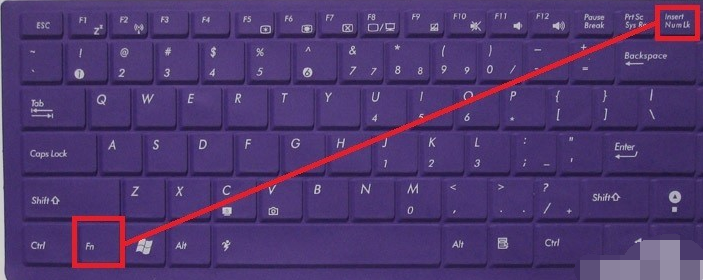
设置功能键示例2
开机按键(关注左下方的提示键)进入BIOS,进行Fn键的相关设置。

笔记本示例3
CONFIG→Keyboard/Mouse→这里就有Fn键的各种选项可以设置了。
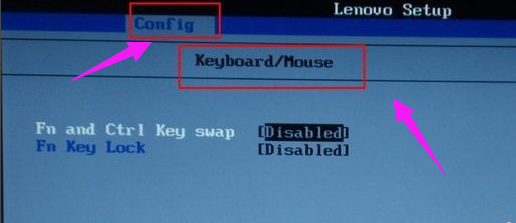
笔记本示例4
比如:联想的电脑Fn键不起作用,可以尝试下载相关驱动来解决问题。
先到官网找到相应的电脑型号,下载和当前操作系统相匹配的驱动程序。
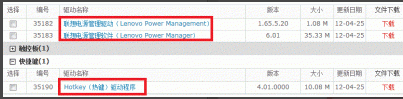
Fn功能键示例5
安装驱动程序的顺序依次为:电源管理驱动→电源管理软件→快捷键驱动→重启电脑予以确认,Fn等快捷键就可以使用了。
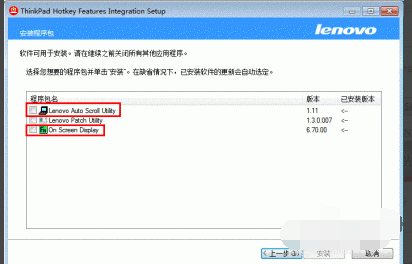
笔记本示例6
控制面板(查看方式→小图标)→键盘→ThinkPadF1~F12键→缺省、传统设置。
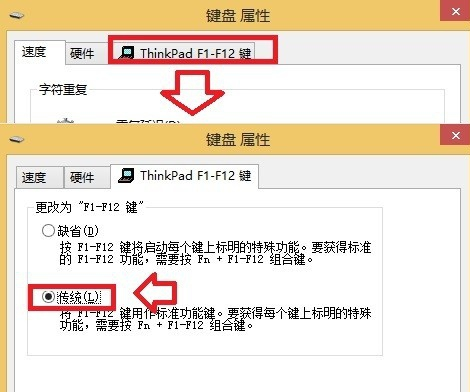
笔记本示例7
以上就是设置笔记本功能键的操作方法了。